 Давайте будем честными. Несмотря на то, что в мире, по-видимому, постоянно растет число пользователей Mac, нам все еще нужно хорошо играть с пользователями Windows во всем мире. Мы можем гордиться платформой, которую используем, например iWork, iTunes и т. д., но всегда возникают проблемы, когда мы пытаемся поделиться файлами с пользователями Windows. И мы также знаем, что лучшее решение — поделиться, используя формат, поддерживаемый всеми платформами.
Давайте будем честными. Несмотря на то, что в мире, по-видимому, постоянно растет число пользователей Mac, нам все еще нужно хорошо играть с пользователями Windows во всем мире. Мы можем гордиться платформой, которую используем, например iWork, iTunes и т. д., но всегда возникают проблемы, когда мы пытаемся поделиться файлами с пользователями Windows. И мы также знаем, что лучшее решение — поделиться, используя формат, поддерживаемый всеми платформами.
Конечно, ваши дилеммы могут быть не такими уж сложными. Вы можете просто захотеть показать содержимое документа своей страницы всему миру, без раздражения и риска для безопасности, позволяя всем загружать ваш файл. Независимо от вашей ситуации, вы всегда можете конвертировать свои файлы документов (особенно страницы) в JPEG. Таким образом, вы можете поделиться им без потери формата или сохранить его на веб-сайте, чтобы его увидел весь мир. Если вы готовы совершить это преобразование, вы можете использовать два разных метода для достижения своей цели. Просто выберите тот, который соответствует вашим потребностям.
Один метод предоставит вам часть вашего документа, которая отлично подходит для создания образцов. Второй метод преобразует весь документ в формат JPEG, что отлично подходит для совместного использования всего документа.
Как поделиться только частью документа в формате JPEG
Этот метод позволит вам разместить весь текст, который вы можете разместить на одном экране.
1. Сделайте снимок экрана ограниченной области раздела документа, которым вы хотите поделиться на своем Mac. Это можно сделать, нажав command + Shift + 4. Когда на экране появится перекрестие, нажмите на начальную точку и перетащите перекрестие вниз документа.
2. Откройте изображение в режиме предварительного просмотра, дважды щелкнув по нему. Затем выберите файл и сохраните как. Вы увидите раскрывающееся меню с различными типами файлов. Выберите JPEG из списка и нажмите кнопку «Сохранить». Вот и все: JPEG-файл вашего документа ограниченной области.
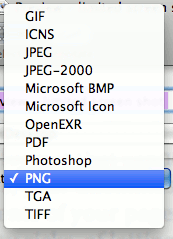
Если вам нужно что-то более всеобъемлющее, попробуйте методы, перечисленные ниже.
Как опубликовать весь документ в формате JPEG
1. Откройте документ, который вы хотите преобразовать в JPEG, в Pages. Выберите Файл ->Печать.
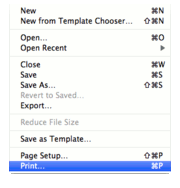
2. Когда появится окно печати, вы увидите кнопку раскрывающегося списка PDF в левом нижнем углу окна печати. Нажмите на эту кнопку, чтобы войти в нужное вам меню.
3. Выберите кнопку с надписью «Сохранить PDF в iPhoto». Когда ваш документ преобразуется в документ iPhoto, он автоматически преобразует PDF в JPEG.
4. Если вы хотите найти свой файл, просто откройте Finder и введите имя файла. Как только это будет сделано, вы обнаружите, что нужный файл готов и ожидает в формате JPEG, которым вы можете поделиться по своему усмотрению.
Вот и готово два простых способа поделиться файлом страниц в формате JPEG. Теперь вы можете делать с новым JPEG все, что захотите.


